windows系统的自动更新功能,虽然有助于提升系统安全性和稳定性,但有时会占用大量网络带宽下载大体积补丁,甚至在硬件配置较低的设备上影响运行流畅性。因此,不少用户倾向于关闭或推迟系统自动更新,以获得更自主、稳定的使用体验。本文将为你提供几种实用且高效的关闭windows自动更新的方法。

一、通过“服务”管理器禁用Windows Update
通过禁用“Windows Update”服务,可以有效阻止系统在后台自动下载和安装更新。
具体操作如下:
1、同时按下Win+R键,调出“运行”对话框;
2、输入
services.msc后回车,进入“服务”管理界面;
3、在服务列表中找到名为“Windows Update”的条目;
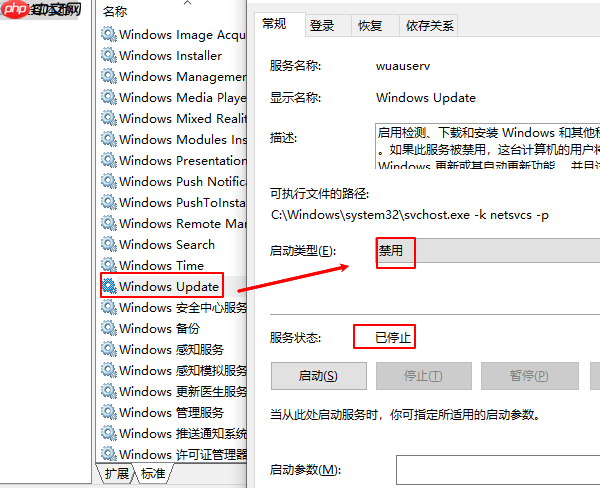
4、双击打开该服务,在“启动类型”中选择“禁用”;
5、点击“停止”按钮终止当前运行的服务,然后点击“应用”并确认保存设置。
注意:
此方法效果明显,但部分系统更新或安全策略可能在重启后自动恢复服务状态,建议定期检查服务是否仍处于禁用状态。
二、使用专用工具一键禁用更新
对于普通用户而言,使用图形化工具能更轻松地管理更新设置。推荐使用“百贝系统更新工具”,无需复杂操作即可快速关闭自动更新。
使用步骤如下:
1、点击下载链接安装并运行“百贝系统更新工具”(也可点击页面中的“百贝系统更新工具”蓝色文字下载)。启动后,主界面会显示一个醒目的“禁用更新”按钮。
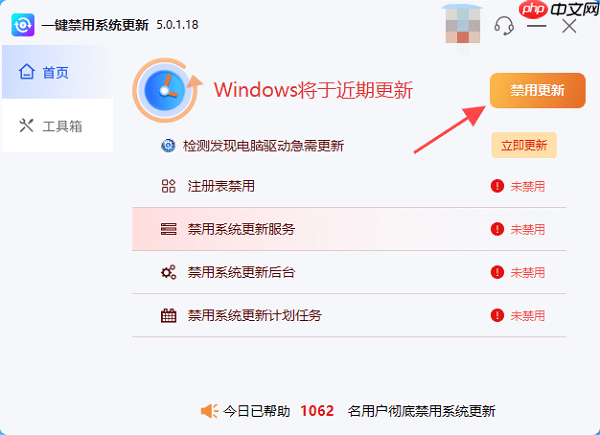
2、点击该按钮,软件将自动执行相关系统设置,完成对自动更新的禁用操作。
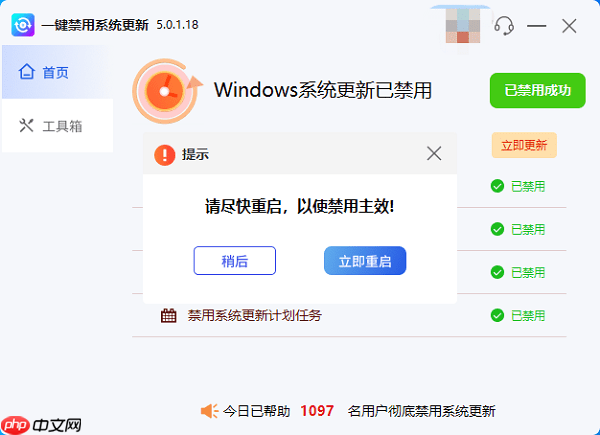

citySHOP是一款集CMS、网店、商品、系统,管理更加科学快速;全新Jquery前端引擎;智能缓存、图表化的数据分析,手机短信营销;各种礼包设置、搭配购买、关联等进一步加强用户体验;任何功能及设置都高度自定义;MVC架构模式,代码严禁、规范;商品推荐、促销、礼包、折扣、换购等多种设置模式;商品五级分类,可自由设置分类属性;商品展示页简介大方,清晰,图片自动放大,无需重开页面;商品评价、咨询分开
3、操作成功后,提示“Windows系统更新已禁用”,点击“立即重启”使设置生效。如需恢复更新功能,可随时点击“开启更新”按钮还原设置。
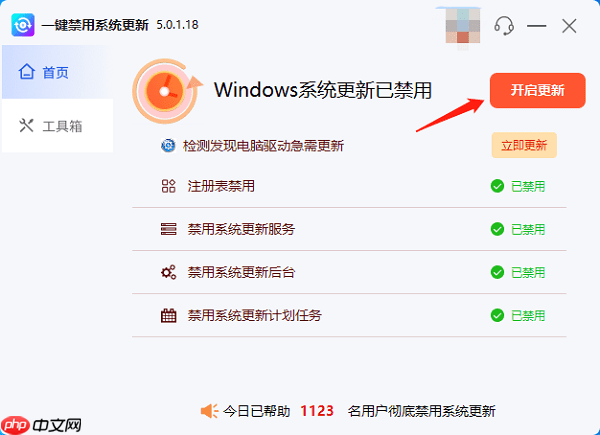
三、利用组策略编辑器控制更新行为
如果你使用的是Windows 10/11专业版、教育版或企业版系统,可以通过组策略来精细化管理更新策略。
操作流程:
1、按下Win+R,输入
gpedit.msc并回车,打开组策略编辑器;
2、依次展开:计算机配置 → 管理模板 → Windows组件 → Windows更新;
3、双击右侧的“配置自动更新”策略;
4、选择“已禁用”,或选择“已启用”并在选项中设置为“不自动下载和安装更新”;
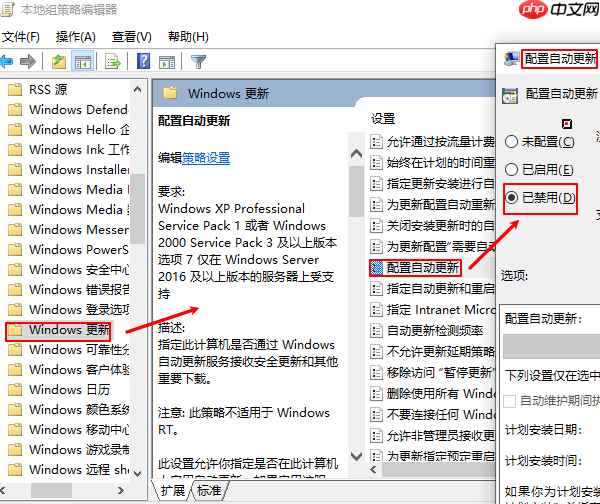
5、点击“应用”并“确定”保存设置,退出组策略编辑器。
说明:
该方法设置稳定,适合长期禁用更新,但Windows家庭版不支持组策略功能,无法使用此方式。
四、将网络连接设为“按流量计费”
该方法通过将当前网络标记为“计量连接”,让系统认为网络流量有限,从而暂停大部分自动更新任务。
操作步骤:
1、点击任务栏右下角的网络图标,进入网络设置;
2、选择当前正在使用的Wi-Fi或有线网络;
3、打开其属性页面,将“设为按流量计费的连接”开关切换为“开”。
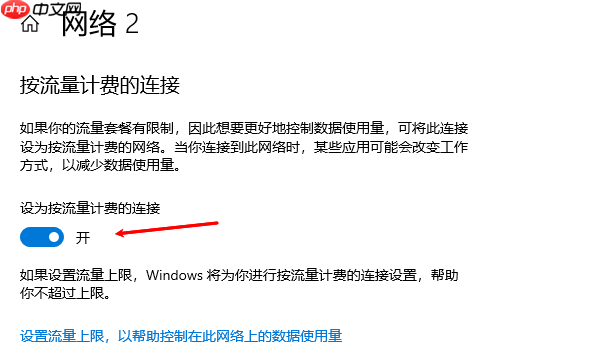
提示:
此方法不会完全关闭更新,而是延迟非关键更新的下载,适合希望保留部分更新功能但减少带宽占用的用户。
五、通过修改注册表彻底关闭更新
注册表修改属于高级操作,可实现深度控制,但操作前务必做好备份,以防误改导致系统异常。
操作指南:
1、按下Win+R,输入
regedit并回车,打开注册表编辑器;
2、导航至以下路径:
HKEY_LOCAL_MACHINE\SOFTWARE\Policies\Microsoft\Windows\WindowsUpdate\AU
若路径不存在,请手动创建对应项;
3、在AU项内右键新建一个DWORD(32位)值,命名为
NoAutoUpdate;
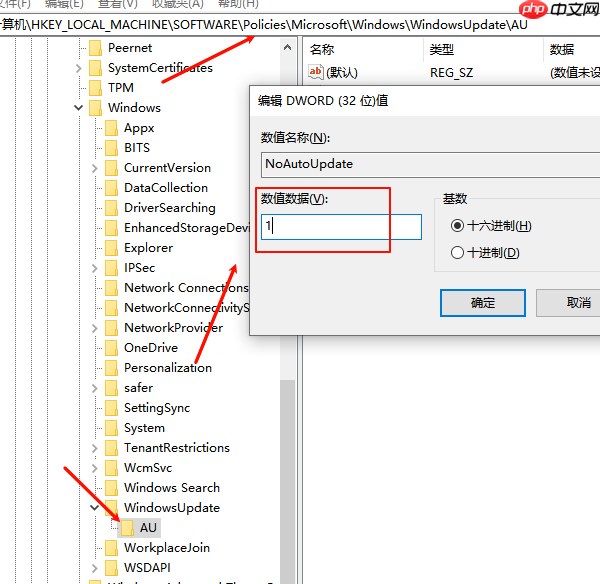
4、双击该值,将其数据设置为
1;
5、关闭注册表编辑器并重启电脑使更改生效。
警告:
注册表是系统核心数据库,错误修改可能导致系统故障,建议仅由具备一定技术基础的用户操作。






























